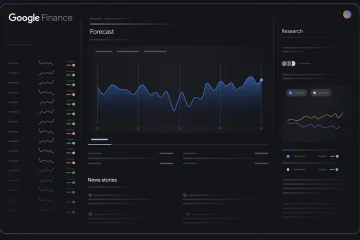Visuell talepost lar deg se og administrere talemeldinger direkte fra telefonappen. I stedet for å ringe et nummer, kan du trykke på, lese transkripsjoner eller spille av meldinger umiddelbart. I denne veiledningen viser vi deg trinnene du skal følge for å konfigurere Visual Voicemail på forskjellige Android-produkter, inkludert Samsung, Google Pixel og Motorola.
1) Slå på Visual Voicemail på Android
Start standard telefon-app og trykk på Voicemail-fanen eller trepunktsmenyen. Plasseringen kan variere etter enhet og Android-versjon. Deretter trykker du på Innstillinger → Talepost. Denne menyen kontrollerer talepostnummeret, varslinger og den visuelle talepostbryteren.
slå på Visualmail-androidFrom. Hvis du blir bedt om det, gi nødvendige tillatelser eller last ned operatørens talepostapp. Til slutt, hvis operatøren din sender en tekstbekreftelse eller ber om et talepostpassord, følg trinnene på skjermen til aktiveringen er fullført.
Tips: For å vite at det fungerte, ser du talepostmeldinger oppført i telefonappen. Prøv å legge igjen en testtalepost for å bekrefte at alt vises riktig.
2) Konfigurer visuell talepost på bestemte enheter
For Samsung-telefoner
Gå til Telefon → Talepost → Visuell talepost → Slå på. Samsungs One UI plasserer talepostinnstillinger i panelet for anropsalternativer.
For Google Pixel
<7width="4width="474"> src=”https://www.digitalcitizen.life/wp-content/uploads/2025/11/visual-voicemail-google-pixel.png”>
Åpne Telefon → Innstillinger → Talepost → Visuell talepost. Mange operatører aktiveres automatisk etter veksling.
For OnePlus, Motorola og andre
Åpne oppringerens innstillinger og deretter Voicemail. Noen modeller krever at du installerer operatørens Visual Voicemail-app manuelt.
3) Feilsøking av Visual Voicemail
Visuell talepost vises ikke: Start telefonen på nytt, tøm telefon-appens buffer eller bytt flymodus for å oppdatere nettverket. Dette løser de fleste aktiveringsforsinkelser. Kan ikke aktivere eller se meldinger: Sjekk at viderekobling er riktig angitt og at data er på. Visual Voicemail trenger en mobildatatilkobling for å synkronisere. Feilmeldinger eller talepost oppdateres ikke: Oppdater operatørinnstillingene og telefonappen din. Hvis problemene vedvarer, ta kontakt med operatøren din for å tilordne taleposten din på nytt.
Tips for effektiv bruk av visuell talepost
Slett gamle meldinger til gratis lagring. Aktiver transkripsjoner for rask skanning. Sikkerhetskopier viktige talemeldinger til e-post eller skyen. Hold mobildata på for å synkronisere umiddelbart.
Vanlige spørsmål
Bruker Visual Voicemail data? Ja, den bruker små mengder mobildata for å laste ned meldinger og transkripsjoner.
Kan jeg bruke Visual Voicemail uten et dataabonnement? Nei, en datatilkobling kreves. Noen operatører kan tillate Wi-Fi-data for talepostsynkronisering.
Hvorfor mangler Visual Voicemail på min ulåste telefon? Ulåste telefoner mangler ofte operatørspesifikke apper. Installer operatørens versjon fra Play-butikken for å aktivere den.
Er Visual Voicemail gratis? De fleste store operatører inkluderer det gratis, men premiumfunksjoner som transkripsjon kan koste ekstra.
Sammendrag
Sjekk om operatøren og Android-telefonen din støtter visuell talepost. Åpne Telefon-appen og få tilgang til Voicemail-innstillingene. Slå på visuell talepost og følg eventuelle instruksjoner på skjermen. Fullfør aktiveringstrinnene som kreves av operatøren din. Test taleposten din ved å legge igjen og spille av en melding. Installer operatørens talepostapp hvis funksjonen ikke er tilgjengelig som standard.
Konklusjon
Å sette opp visuell talepost på Android tar bare noen få minutter og gir deg full kontroll over meldingene dine. Når den er aktivert, kan du se, lese og spille av talemeldinger direkte fra telefonappen. Hvis enheten din ikke støtter det, er operatørapper eller Google Voice pålitelige alternativer for å holde taleposten din organisert og tilgjengelig.